Quel est le processus pour changer le clavier par défaut sur un Huawei P40 Pro ?
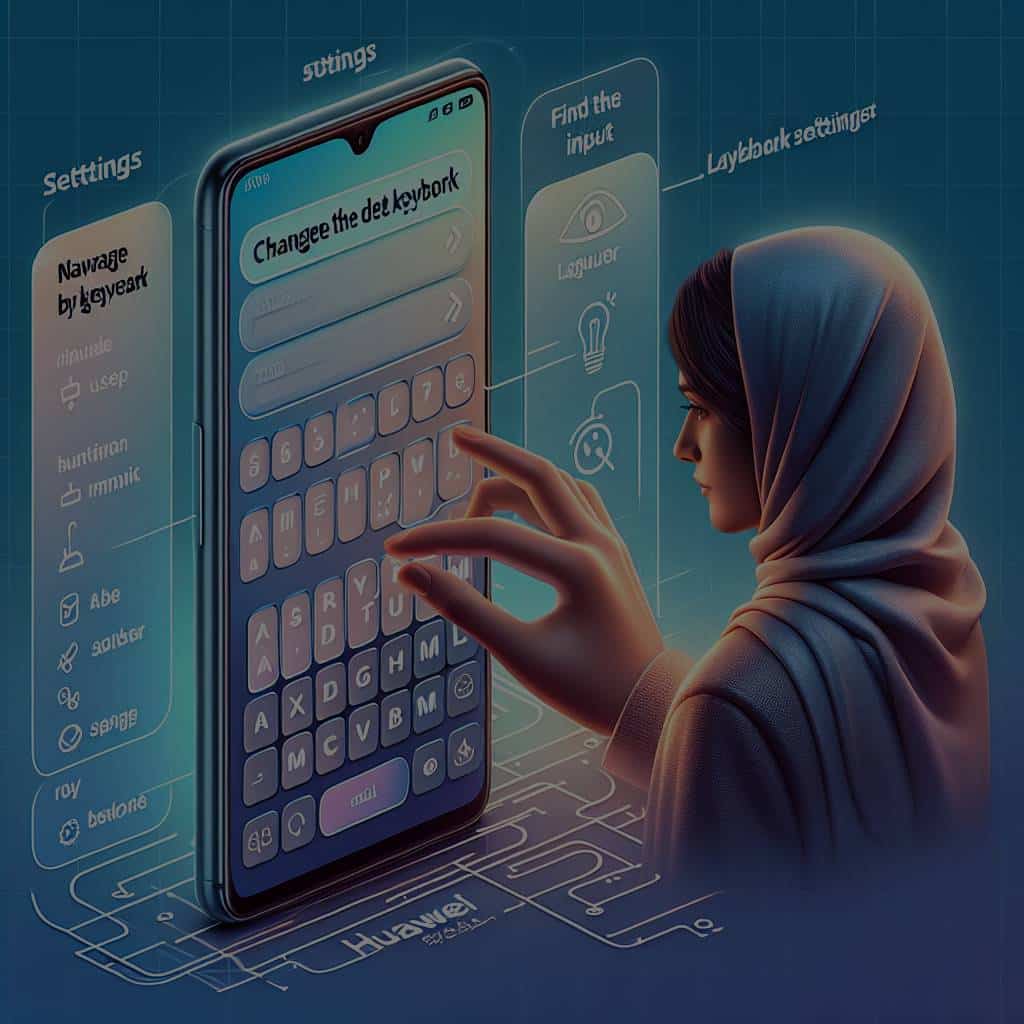
Quand il s’agit de l’expérience utilisateur sur les smartphones, la personnalisation joue un rôle crucial. C’est pourquoi, aujourd’hui, nous vous guidons pas à pas pour changer le clavier par défaut sur un Huawei P40 Pro. Vous n’êtes pas satisfait du clavier préinstallé sur votre appareil ? Ne vous inquiétez pas, car il existe une pléthore d’options disponibles en termes de claviers tiers. Que vous recherchiez un clavier avec plus d’options de langue, des fonctionnalités d’auto-correction améliorées ou simplement une nouvelle expérience, ce guide est fait pour vous.
Découvrir les alternatives de claviers
Avant de vous lancer dans le processus de changement du clavier par défaut, il est important d’explorer les alternatives disponibles. L’Android Play Store regorge d’applications de clavier tierces. Parmi les plus populaires, on retrouve Gboard de Google, SwiftKey, Fleksy ou encore Grammarly, réputés pour leurs fonctionnalités avancées. Prenez le temps d’évaluer les différentes options et de lire les avis des utilisateurs. Une fois que vous avez trouvé le clavier qui semble répondre à vos besoins, téléchargez-le et installez-le sur votre Huawei P40 Pro.
En parallèle : Comment mettre en place un contrôle parental pour le temps d’écran sur un Xiaomi Mi 11 ?
Accéder aux paramètres du clavier
Pour modifier le clavier par défaut sur un Huawei P40 Pro, il vous faut tout d’abord accéder aux paramètres de votre appareil. Naviguez dans le menu jusqu’à la catégorie "Système et mises à jour". Ensuite, touchez "Langues et saisie" pour ouvrir les options du clavier. Vous y verrez une liste des claviers déjà installés sur votre téléphone, y compris celui que vous venez d’ajouter.
Choisir le nouveau clavier par défaut
Maintenant que vous êtes dans les paramètres du clavier, il est temps de faire le changement. Touchez "Clavier par défaut", puis choisissez le clavier que vous avez précédemment installé. Un message apparaîtra pour vous informer que ce clavier peut collecter toutes les informations que vous tapez, y compris les données personnelles comme les mots de passe et les numéros de carte de crédit. Ce message est standard pour toutes les applications de clavier tiers, c’est donc à vous de décider si vous êtes à l’aise avec cette mise en garde.
A lire en complément : L'iPhone 11 Pro Max, le smartphone haut de gamme pour des passionnés d'Apple
Configurer le nouveau clavier
Une fois votre nouveau clavier sélectionné, vous pouvez personnaliser ses paramètres selon vos préférences. Pour y accéder, touchez le nom du clavier dans la liste des claviers installés sur votre Huawei P40 Pro. Les options de configuration varient d’une application de clavier à une autre, mais elles incluent souvent des choix de thèmes, des paramètres d’auto-correction, des options de saisie gestuelle, etc.
Tester le nouveau clavier
Après avoir configuré votre nouveau clavier, il est temps de le tester. Ouvrez n’importe quelle application qui nécessite la saisie de texte, comme une application de messagerie ou de prise de notes. Commencez à taper pour voir si le clavier fonctionne comme vous le souhaitez. Si ce n’est pas le cas, vous pouvez toujours retourner aux paramètres du clavier pour effectuer des ajustements supplémentaires.
Changer le clavier par défaut sur votre Huawei P40 Pro est un excellent moyen de personnaliser votre expérience de saisie de texte. En suivant ces étapes, vous devriez être capable de le faire facilement. N’oubliez pas que si vous n’êtes pas satisfait du nouveau clavier que vous avez choisi, vous pouvez toujours changer pour en essayer un autre.
Alternatives de claviers pour Huawei P40 Pro
Il est important de noter que le Huawei P40 Pro, tout comme les autres téléphones portables Huawei, offre une grande diversité de claviers alternatifs pour améliorer l’expérience utilisateur. Au-delà du clavier par défaut, l’Android Play Store offre une multitude d’applications de claviers tiers que vous pouvez télécharger. Parmi elles, on trouve Gboard de Google, SwiftKey et Fleksy, très prisées par les utilisateurs pages pour leurs fonctionnalités avancées. Vous pouvez également opter pour Grammarly, qui apporte une dimension supplémentaire à la correction de texte.
Pour choisir le meilleur clavier pour votre Huawei P40 Pro, consultez les avis des utilisateurs sur le Play Store. Vous pouvez également regarder des comparatifs sur des sites de technologie comme pour Clubic. Une fois que vous avez trouvé le clavier qui semble répondre à vos attentes, il suffit de le télécharger et de l’installer sur votre appareil.
Utilisation du nouveau clavier
Une fois le nouveau clavier installé sur votre Huawei P40 Pro, il est essentiel de l’essayer afin de vérifier s’il répond bien à vos attentes. Pour cela, ouvrez n’importe quelle application qui nécessite la saisie de texte, comme votre application de messagerie ou de prise de notes.
Commencez par taper quelques phrases pour vous familiariser avec la disposition des touches et les différentes fonctionnalités du clavier. Si vous n’êtes pas satisfaits du rendu, vous pouvez toujours retourner dans les paramètres du clavier et effectuer des ajustements supplémentaires.
N’oubliez pas que chaque clavier a ses propres spécificités. Certains sont plus adaptés pour les messages courts, d’autres pour la rédaction de longs textes. Certains offrent une expérience de frappe plus rapide, d’autres mettent l’accent sur la précision. Il est donc crucial de prendre le temps de tester votre nouveau clavier avant de l’adopter définitivement.
Conclusion
En conclusion, changer le clavier par défaut sur un Huawei P40 Pro est un processus simple et rapide. Que vous soyez un utilisateur avide de nouvelles expériences ou simplement insatisfait du clavier préinstallé sur votre appareil, sachez qu’il existe une multitude de claviers alternatifs disponibles.
N’oubliez pas de consulter les avis des utilisateurs et les comparatifs disponibles sur des sites comme pour Clubic avant de faire votre choix. Une fois le clavier téléchargé et installé, prenez le temps d’explorer ses fonctionnalités et de le tester. Enfin, sachez que vous pouvez toujours revenir en arrière et essayer un autre clavier si celui que vous avez choisi ne vous convient pas.
Changer de clavier est un excellent moyen de personnaliser votre expérience utilisateur sur votre Huawei P40 Pro. N’hésitez donc pas à explorer les différentes options disponibles et à trouver le clavier qui vous convient le mieux.
